Come chattare con i visitatori del proprio sito

Uno dei moderni canali di comunicazione che negli ultimi anni ha visto un’evoluzione e un ritorno di fiamma per molti è sicuramente la chat. La sua storia risale agli anni ’80, periodo in cui era usata all’interno di alcune university e largamente diffusa grazie ad IRC (uno dei primi protocolli di messaggistica istantanea) che permetteva la conversazione one-to-one e di gruppo a distanza, in tempo reale e in differenti canali.
Oggi è diffusamente adoperata e tornata in voga grazie a specifiche applicazione di messaggistica istantanea come Whatsapp, Messenger, Skype, ma è considerata utile anche all’interno di molti siti web per far mettere in contatto i clienti con le aziende.
Comprendendo le potenzialità di una comunicazione diretta e veloce, con alto potere persuasivo e stimolante, molte società stanno sempre più dotando i propri siti web di chat online. Lo scopo è quello di avvicinarsi ai potenziali clienti che navigano il sito, offrendo loro un possibile canale di contatto online qualora avessero domande o dubbi.
Non solo questo però può fare una livechat. Può divenire un mezzo per avviare l’approccio con il cliente in prima battuta, in modo proattivo, mostrando la propria presenza e disponibilità. Proprio come quando entri in un negozio e si avvicina un commesso dicendo “ciao, posso aiutarti?”. Prima ti accoglie con un saluto e poi ti fa capire che è lì per aiutarti. Esattamente quello che potresti fare te con tutti i visitatori del tuo sito grazie ad una chat di contatto e vendita.
Come iniziare una conversazione con un visitatore del sito?
Dopo aver configurato sul tuo sito la chat ti sarai chiesto “ed ora come faccio a chattare con i visitatori? Quale è il modo migliore?”.
Come prima cosa puoi impostare un messaggio di benvenuto automatico che inizi per te la conversazione, con frasi del tipo “ciao, come posso esserti utile?”, “Benvenuto sul mio sito, cosa ti piacerebbe acquistare?” o “Salve, posso fare qualcosa per aiutarla?” e via dicendo. Il tutto dipende dal tuo stile di comunicazione e dal tipo di prodotti o servizi che offri.

Per rispondere alla chat devi semplicemente cliccare sulla riga dell’utente e confermare la tua disponibilità. Lui vedrà aprirsi sul suo schermo la chat con la tua frase di benvenuto, se precedentemente impostata, o con lo spazio bianco a tua disposizione per iniziare a scrivergli il tuo benvenuto.
Come l’utente avvia una chat sul tuo sito
Quando un visitatore arriva sulle tue pagine e desidera mettersi in contatto con te, o la tua azienda, deve cliccare sull’icona chat, o sul banner di contatto personalizzato, in basso a destra ed attendere che qualcuno dall’altra parte accetti la chat in entrata.
Come rendere indimenticabile il tuo supporto in chat
Se hai un pc munito di casse e microfono durante la conversazione in chat puoi in qualsiasi momento attivare l’audio, cliccando sull’icona microfono, e conversare con il tuo utente, se anche egli avrà acceso microfono e casse, magari su tua indicazione.
Altresì puoi avvisare il tuo utente che intendi accendere la webcam per mostrarti in video, o per mostrare i prodotti che vendi, passando nella modalità videochat. Con gli utenti meno tecnologici è utile avvisarli di acconsentire le notifiche desktop relative la fruibilità del video che vedranno comparire sul loro schermo.
Puoi avviare la funzione di condivisione schermo per supportarlo nella ricerca di informazioni o per compilare insieme un modulo o un documento.
Per inviare allegati (locandine, cataloghi, brochure, ecc.) devi semplicemente cliccare sull’icona allegato, attach, e selezionare il file prescelto.
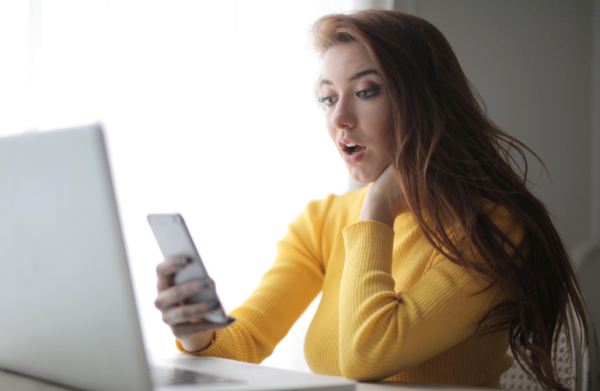
Inoltrare la chat ad altri operatori
Infine durante una conversazione può capitare che un utente faccia delle domande a cui proprio non sai rispondere, ad esempio su dettagli tecnici o commerciali che non sono di tua competenza. In questo caso anziché mettere in attesa il visitatore mentre chiedi a tutti i tuoi colleghi la risoluzione della risposta (e tenti anche la chiamata a casa), puoi direttamente inoltrare la chat ad un operatore, o gruppo di riferimento, preparato sull’argomento.
Per farlo devi semplicemente cliccare sull’icona “inoltra” e selezionare il nome del tuo collega o Dipartimento cui passare la chat. Eviterai così di andare nel panico non trovando una risposta da scrivere in chat e il tuo potenziale cliente riceverà una soluzione soddisfacente in tempi brevi.
Ricorda che quando un visitatore arriva sul tuo sito deve sentirsi rassicurato di poter contare su una persona pronta ad accoglierlo per aiutarlo a trovare quello che cerca.
Inizia a fare un po’ di pratica, metti in moto tutti gli strumenti della tua chat e aiuta i tuoi clienti a risolvere i loro dubbi in pochi click.
